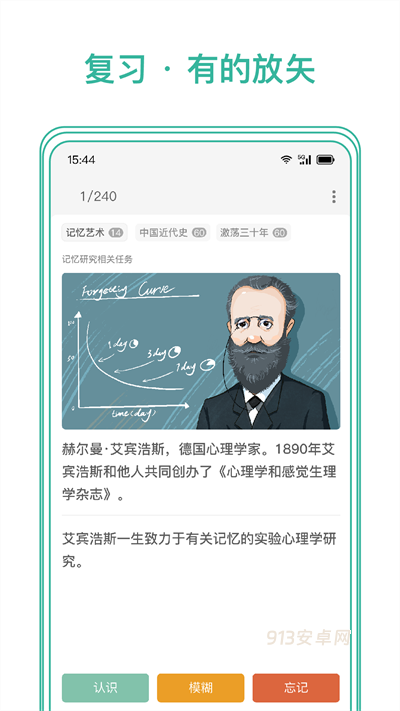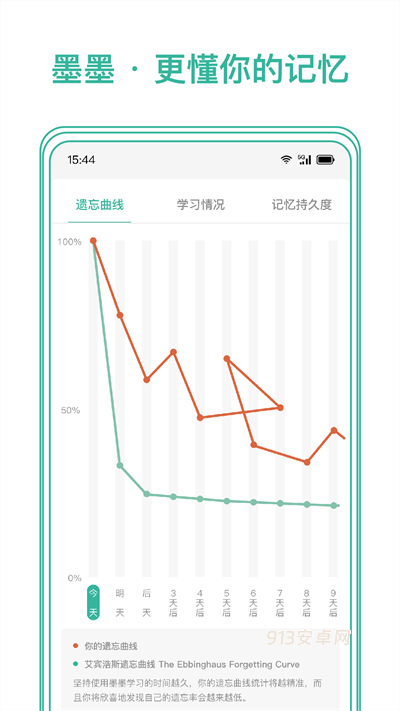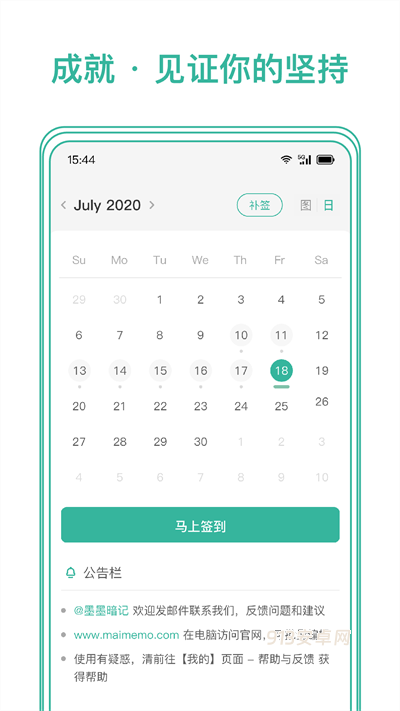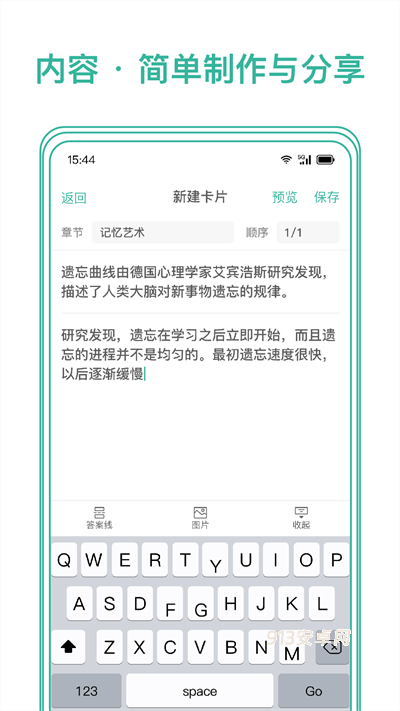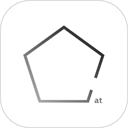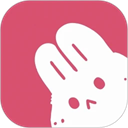精彩截图
软件介绍
墨墨记忆卡是一款科学高效的记忆力训练软件,通过智能生成知识点卡片帮助用户牢固掌握各类学习内容,支持自定义文字与图片编辑功能,并能实时追踪遗忘曲线与记忆持久度等学习数据,用户可随时分享知识卡片并获取海量优质学习资源,实现轻松高效的知识管理。
软件特色
1、支持以文字、图片、声音形式编辑知识卡片,灵活组织学习内容
2、可分享个人知识卡片,也可搜索并学习他人共享的卡片资源
3、支持将卡片纳入智能记忆计划,自动安排最佳复习时间
4、提供多维学习数据统计:含遗忘曲线、记忆持久度及每日学习进度
5、设有每日签到功能,持续记录并激励用户坚持学习
软件亮点
1、可有效帮助用户巩固所学知识,提升对关键信息的记忆能力。
2、通过制作清晰的知识卡片,即可轻松完成要点记录,操作简单且实用性强。
3、支持添加图片与文字内容,用户可根据个人学习需求灵活编辑卡片。
4、提供在线记忆分析功能,可随时查看遗忘曲线、记忆持久度等学习数据指标,直观了解记忆效果与进度。
5、内置系统化的学习资料库,支持在线高效学习与自我提升。
6、制作完成的卡片还可一键分享给好友,共同构建知识体系。
墨墨记忆卡APP使用说明
1、首先添加要学习的卡组,第一组卡组软件已经为新手准备好了
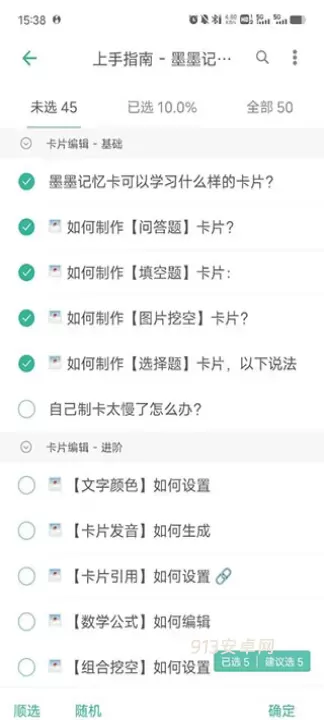
2、基础的是问答题,可以选择回答认识、不确定或不认识,软件会据此判断你的记忆程度
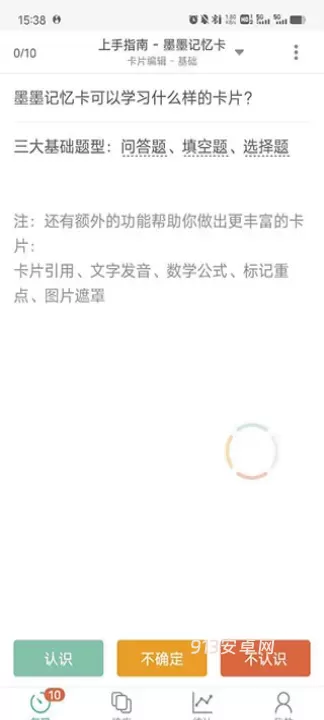
3、如何制作问答题卡片?
在第一行输入问题
在第二行点击“答案线”
在第三行输入答案
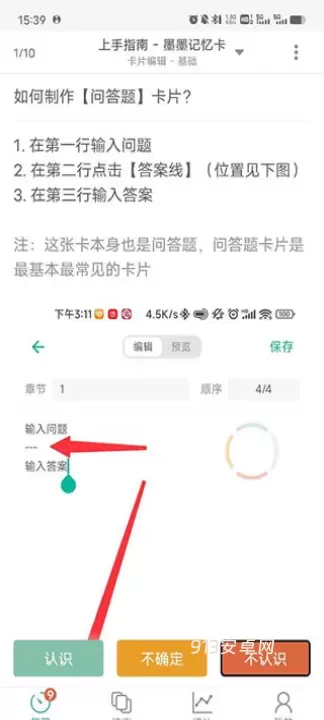
4、如何制作填空题?
只需要框选一段文字,在浮窗或者底部工具
栏点击【挖空】,
即可制作。
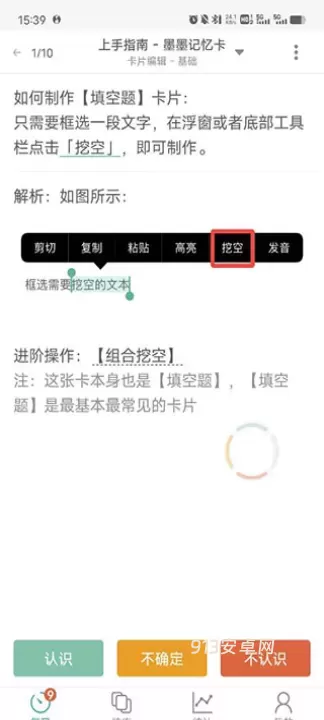
5、如何制作图片挖空卡片?
第一步点击工具栏【图片】上传图片
第二步插入图片时选择左下角【遮罩】
第三步圈出遮罩的位置,点击【确定】
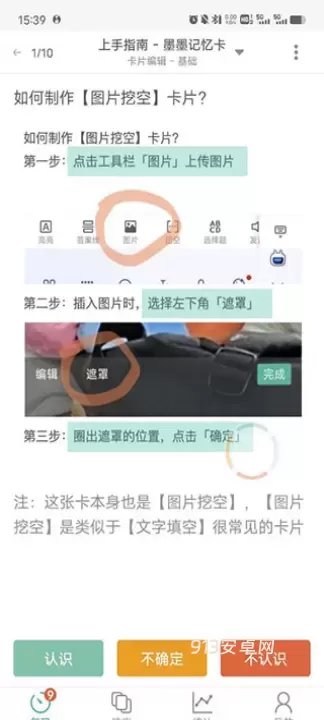
6、还有多选题,作答之后点击空白位置会显示解析
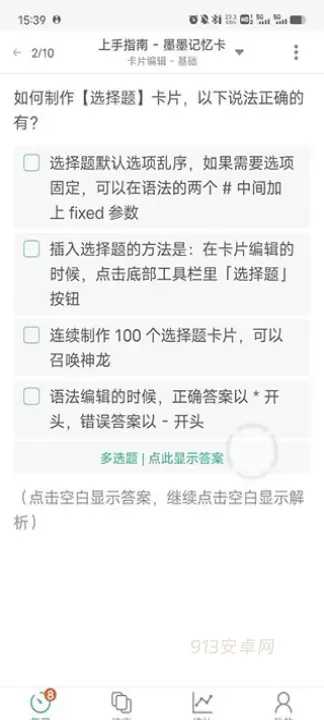
7、就像下图这样,错误和正确选项用不同颜色区别了
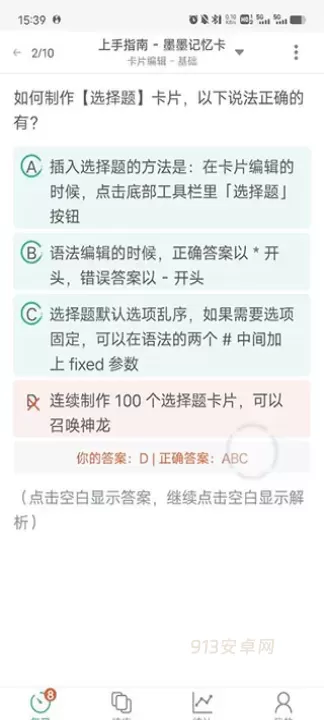
8、完成每日的学习任务获得小红花~
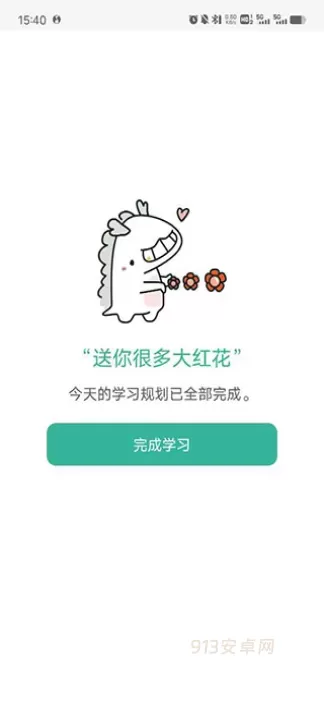
9、使用一段时间后可以查看自己的遗忘曲线和记忆持久度,更好地了解学习情况
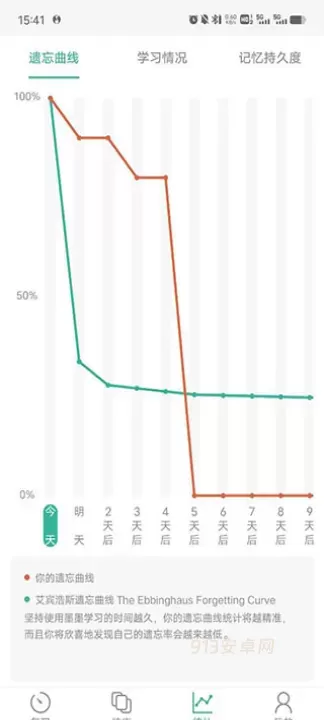
10、软件支持搜索,可以随意搜索自己想要学习的方向,如果没有也可以自己制作
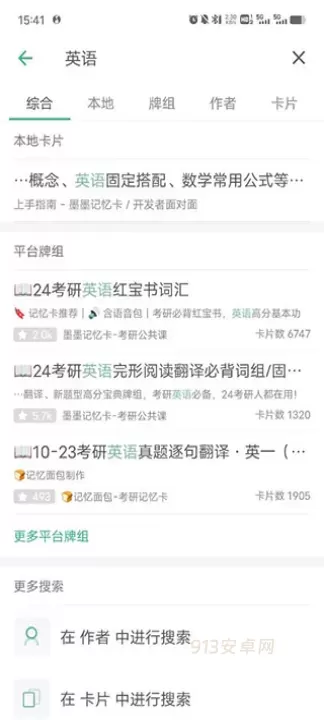
墨墨记忆卡怎么开启系统卡片弥散聚焦模式
1.打开墨墨记忆卡App,点击页面的【我的图标】
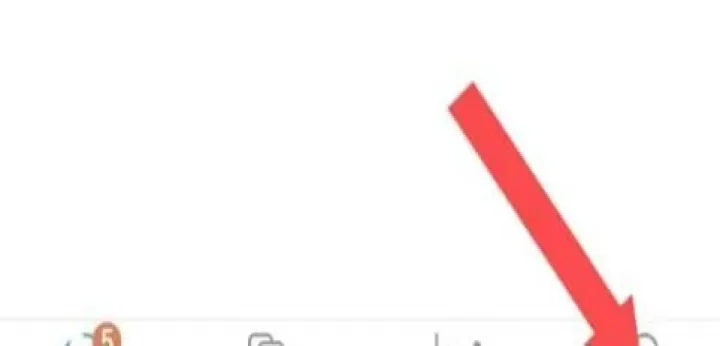
2.之后点击页面的【更多设置选项】
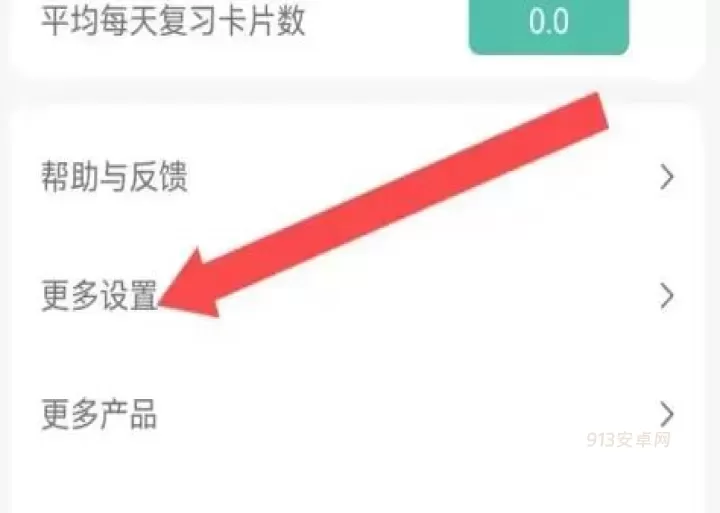
3.点击卡片弥散的【启用选项】,就能开启系统卡片弥散聚焦模式了
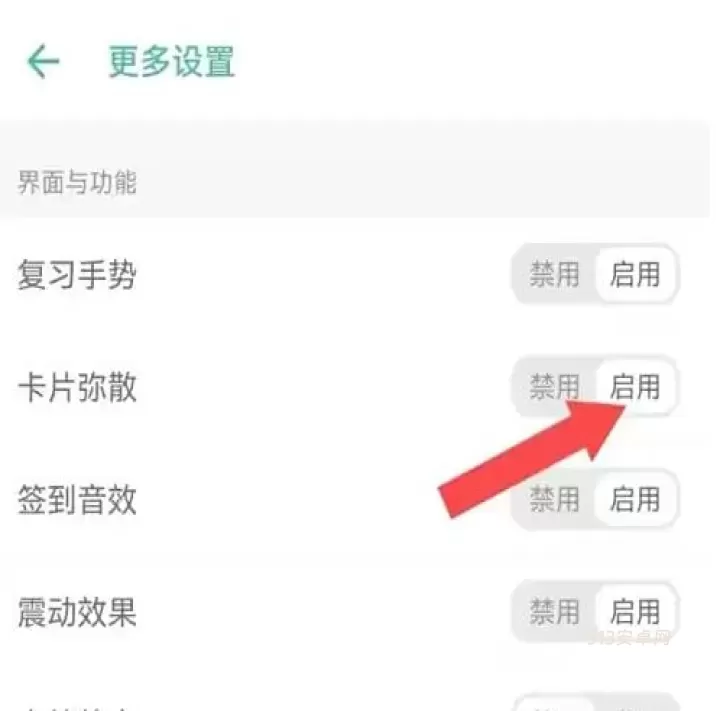
想了解更多精彩内容,请关注913安卓网!